ANSYS有限元分析实用教程-叶轮,涡轮
ANSYS循环对称结构的模态分析
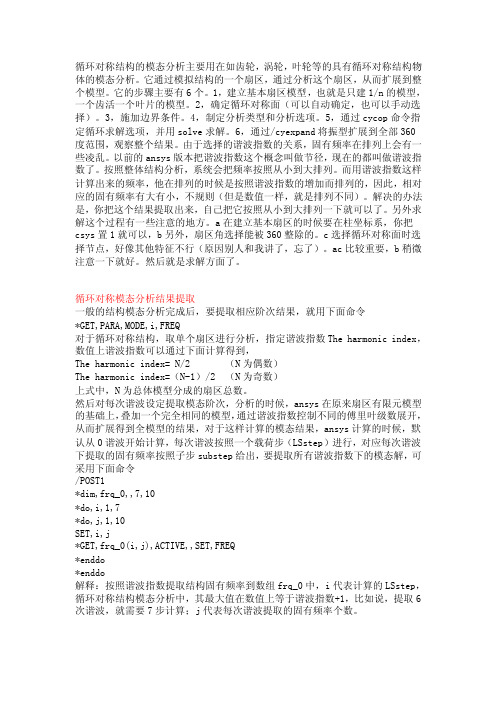
循环对称结构的模态分析主要用在如齿轮,涡轮,叶轮等的具有循环对称结构物体的模态分析。
它通过模拟结构的一个扇区,通过分析这个扇区,从而扩展到整个模型。
它的步骤主要有6个。
1,建立基本扇区模型,也就是只建1/n的模型,一个齿活一个叶片的模型。
2,确定循环对称面(可以自动确定,也可以手动选择)。
3,施加边界条件。
4,制定分析类型和分析选项。
5,通过cycop命令指定循环求解选项,并用solve求解。
6,通过/cyexpand将振型扩展到全部360度范围,观察整个结果。
由于选择的谐波指数的关系,固有频率在排列上会有一些凌乱。
以前的ansys版本把谐波指数这个概念叫做节径,现在的都叫做谐波指数了。
按照整体结构分析,系统会把频率按照从小到大排列。
而用谐波指数这样计算出来的频率,他在排列的时候是按照谐波指数的增加而排列的,因此,相对应的固有频率有大有小,不规则(但是数值一样,就是排列不同)。
解决的办法是,你把这个结果提取出来,自己把它按照从小到大排列一下就可以了。
另外求解这个过程有一些注意的地方。
a在建立基本扇区的时候要在柱坐标系,你把csys置1就可以,b另外,扇区角选择能被360整除的。
c选择循环对称面时选择节点,好像其他特征不行(原因别人和我讲了,忘了)。
ac比较重要,b稍微注意一下就好。
然后就是求解方面了。
循环对称模态分析结果提取一般的结构模态分析完成后,要提取相应阶次结果,就用下面命令*GET,PARA,MODE,i,FREQ对于循环对称结构,取单个扇区进行分析,指定谐波指数The harmonic index,数值上谐波指数可以通过下面计算得到,The harmonic index= N/2 (N为偶数)The harmonic index=(N-1)/2 (N为奇数)上式中,N为总体模型分成的扇区总数。
然后对每次谐波设定提取模态阶次,分析的时候,ansys在原来扇区有限元模型的基础上,叠加一个完全相同的模型,通过谐波指数控制不同的傅里叶级数展开,从而扩展得到全模型的结果,对于这样计算的模态结果,ansys计算的时候,默认从0谐波开始计算,每次谐波按照一个载荷步(LSstep)进行,对应每次谐波下提取的固有频率按照子步substep给出,要提取所有谐波指数下的模态解,可采用下面命令/POST1*dim,frq_0,,7,10*do,i,1,7*do,j,1,10SET,i,j*GET,frq_0(i,j),ACTIVE,,SET,FREQ*enddo*enddo解释:按照谐波指数提取结构固有频率到数组frq_0中,i代表计算的LSstep,循环对称结构模态分析中,其最大值在数值上等于谐波指数+1,比如说,提取6次谐波,就需要7步计算;j代表每次谐波提取的固有频率个数。
原创的ANSYS教材 1静力学分析 叶轮离心力

第N章风机叶轮离心力案例下面将通过一个简单的风机叶轮离心力分析的案例,让读者对ANSYS Workbench 14.0有一个初步的了解,在学习时无需了解操作步骤的每一项内容,这些内容在后面的章节中将有详细的介绍,读者仅需按照操作步骤学习,了解ANSYS Workbench有限元分析的基本流程即可。
1.5.1案例介绍此次使用ANSYS WORKBENCH 14.0 静力分析模块通过对某风机叶轮模型加载每分钟1480转的旋转载荷来模拟叶轮运行时候旋转产生的离心力对结构的影响。
1.5.2启动Workbench并建立分析项目(1) 使用三维机械设计软件SOILDWORKS 2012 X64版进行建模然后通过ANSYS接口进入ANSYS WORKBENCH 14.0。
(2) 首先启动SOILDWORKS 2012。
选择模型文件打开。
如图-1所示。
图-1 选择模型文件图-2 进入ANSYS Workbench 14.0(3) 打开ANSYS 14.0程序接口→点击Workbench 启动ANSYS Workbench 14.0,进入程序。
如图-2所示。
(4)此为进入主界面后的状态。
程序自动在项目管理区创建分析项目A。
单击Toolbox(工具箱)中的Analysis System(分析系统)→(静力分析模块),将其拖动到项目管理区分析项目A2(Geometry)中,这时会如图-2显示。
这时候程序左下角的状态栏会从(Ready 准备好了)变成(繁忙),当程序运行完毕就会重新回到Ready状态。
图-3 启动静力分析模块(5)然后放开鼠标完成模型数据的导入过程。
此时项目A2与B3之间的模型参数数据可以关联共享。
如图-3所示。
图-4 进行材料参数定义1.5.3定义材料参数(1)在项目管理区双击点击图-4中项目B2 Engineering Data(材料数据)对材料属性进行定义。
在Outline of Schematic B2:Engineering Data 的A3项中选择Structural Steel(不锈钢)→Properties of Outline Row 3:Structural Steel中的A2项Density(密度) 下的B2项中输入7850→A8项Young`s Modulus (杨氏模量)中的B8项输入2E11→在A9项Poisson`s Ratio(泊松比)中的B9项输入0.3→然后单击(返回到项目管理区)返回到项目主菜单。
基于ANSYS的压气机叶轮振动特性有限元仿真分析
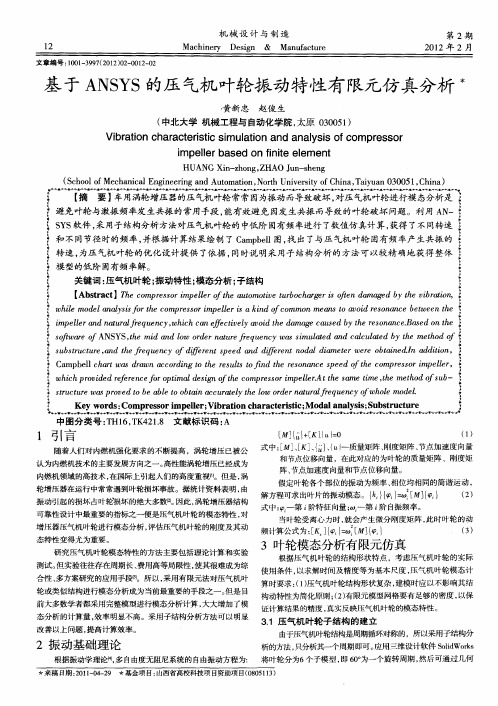
算 时要求 :1压气机 叶轮结构形状复杂 , () 建模时应以不影 响其结
测试 。 但实验往往存在周期长 、 费用高等局限性 , 使其很难成为综
合性 、 多方案研究的应用手段圈 。所 以 , 采用有 限元法对压气机叶
轮或类似结构进行模态分析成为 当前最重要 的手段之一 。 但是 目
长 h为 3 mm、r 、mm、. n 和 l m 对 其 进 行 有 限 元 网格 划 2m l a 1 Bi 5 m
的建立
分, 限元模型的节点数和单元数 , 有 如表 1 所示 。
表 1不 同单 元 尺寸 对 应 单 元数 、 点 数及 二 阶固 有频 率 节
从表 2中的数据可以分析得到 , 转速的存在 , 增加 了相应 的 频率。对于同一 阶频率而言 , 转速越高 , 相应 的频率越高 ; 在同一 转速时 , 离心力对高阶频率的影响较低 阶频率的影响更大 。 表 3 1 O 0 r n时( 1 0 0/ mi O一3 节径对应频率 ( z ) H )
和 不 同节径 时的频 率 , 并根 据计 算 结果绘 制 了 C m bl图 , 出 了与 压 气机 叶轮 固有频 率 产生共 振 的 a pe l 找
转速 , 为压 气机 叶轮 的优化 设 计提供 了依 据 , 同时说 明采 用子 结构 分析 的 方 法可 以较 精确 地 获得 整 体 模 型的低 阶 固有频 率解 。 关键 词 : 压气 机叶轮 ; 振动特 性 , I 模态 分析 ; 子结构
和节点位移 向量 ,在此对应 的为叶轮的质量矩阵 、刚度矩 阵、 节点加速度 向量和节点位移 向量。 假定叶轮各个部位 的振动为频率 、 相位均相同的简谐运 动 ,
基于ANSYS workbench六片斜叶圆盘涡轮搅拌器的模态分析
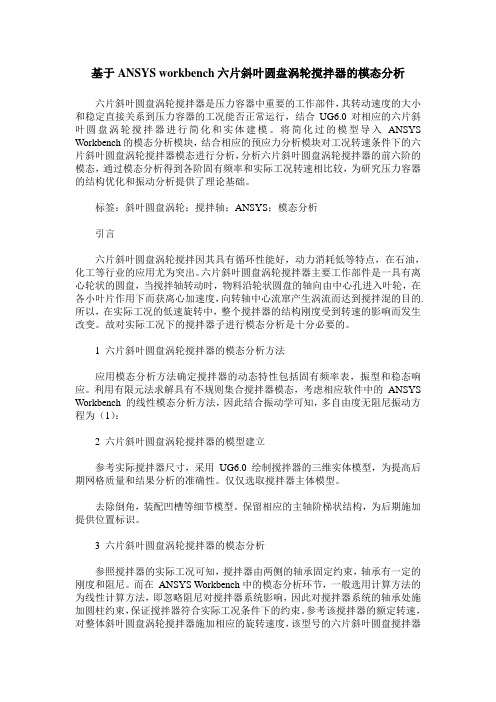
基于ANSYS workbench六片斜叶圆盘涡轮搅拌器的模态分析六片斜叶圆盘涡轮搅拌器是压力容器中重要的工作部件,其转动速度的大小和稳定直接关系到压力容器的工况能否正常运行,结合UG6.0对相应的六片斜叶圆盘涡轮搅拌器进行简化和实体建模。
将简化过的模型导入ANSYS Workbench的模态分析模块,结合相应的预应力分析模块对工况转速条件下的六片斜叶圆盘涡轮搅拌器模态进行分析,分析六片斜叶圆盘涡轮搅拌器的前六阶的模态,通过模态分析得到各阶固有频率和实际工况转速相比较,为研究压力容器的结构优化和振动分析提供了理论基础。
标签:斜叶圆盘涡轮;搅拌轴;ANSYS;模态分析引言六片斜叶圆盘涡轮搅拌因其具有循环性能好,动力消耗低等特点,在石油,化工等行业的应用尤为突出。
六片斜叶圆盘涡轮搅拌器主要工作部件是一具有离心轮状的圆盘,当搅拌轴转动时,物料沿轮状圆盘的轴向由中心孔进入叶轮,在各小叶片作用下而获离心加速度,向转轴中心流窜产生涡流而达到搅拌混的目的.所以,在实际工况的低速旋转中,整个搅拌器的结构刚度受到转速的影响而发生改变。
故对实际工况下的搅拌器子进行模态分析是十分必要的。
1 六片斜叶圆盘涡轮搅拌器的模态分析方法应用模态分析方法确定搅拌器的动态特性包括固有频率表,振型和稳态响应。
利用有限元法求解具有不规则集合搅拌器模态,考虑相应软件中的ANSYS Workbench 的线性模态分析方法,因此结合振动学可知,多自由度无阻尼振动方程为(1):2 六片斜叶圆盘涡轮搅拌器的模型建立参考实际搅拌器尺寸,采用UG6.0 绘制搅拌器的三维实体模型,为提高后期网格质量和结果分析的准确性。
仅仅选取搅拌器主体模型。
去除倒角,装配凹槽等细节模型。
保留相应的主轴阶梯状结构,为后期施加提供位置标识。
3 六片斜叶圆盘涡轮搅拌器的模态分析参照搅拌器的实际工况可知,搅拌器由两侧的轴承固定约束,轴承有一定的刚度和阻尼。
而在ANSYS Workbench中的模态分析环节,一般选用计算方法的为线性计算方法,即忽略阻尼对搅拌器系统影响,因此对搅拌器系统的轴承处施加圆柱约束,保证搅拌器符合实际工况条件下的约束。
基于ANSYSWorkbench增压器叶轮结构有限元分析
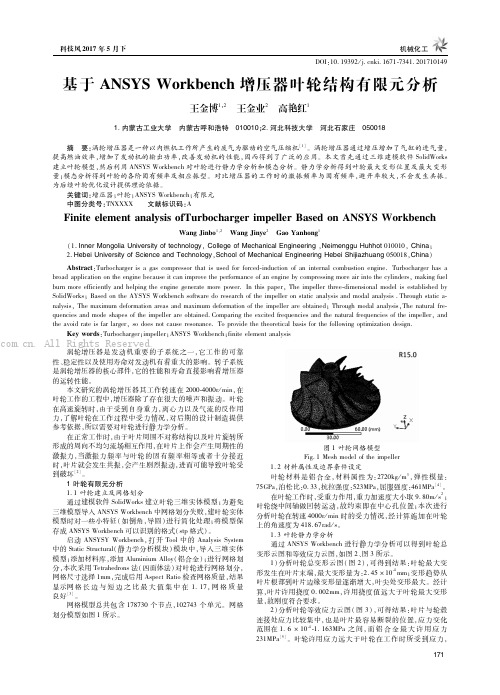
WLC- PNC@@SS/,/@-MHEV-Q G@HT/-DMG@@-D/-@D@-@CVM@PNC@TNA@C&#- MG/ITVT@C" XG@/PT@HH@CMGC@@2Q/P@-I/N-VHPNQ@H/I@IMVWH/IG@Q WE
ONH/QRNC.I) 9VI@Q N- MG@5jOjO RNC.W@-,G INSMAVC@QNC@I@VC,G NSMG@/PT@HH@CN- IMVM/,V-VHEI/IV-Q PNQVHV-VHEI/I&XGCNLDG IMVM/,V2
#叶轮有限元分析 $&$ 叶轮建立及网格划分 通过建模软件 ONH/QRNC.I建立叶轮三维实体模型)为避免 三维模型导入 5?OjO RNC.W@-,G 中网格划分失败"建叶轮实体 模型时对一些小特征' 如倒角"导圆( 进行简化处理)将模型保 存成 5?OjO RNC.W@-,G 可以识别的格式' IMT 格式( # 启动 5?OjOj RNC.W@-,G" 打 开 XNNH中 的 5-VHEI/IOEIM@P 中的 OMVM/,OMCL,MLCVH' 静力学分析模块( 模块中"导入三维实体 模型)添加材料库"添加 5HLP/-/LP5HHNE' 铝合金( )进行网格划 分"本次采用 X@MCVG@QCN-I法' 四面体法( 对叶轮进行网格划分" 网格尺寸选择 $PP"完成后用 5IT@,MdVM/N检查网格质量"结果 显示网 格 长 边 与 短 边 之 比 最 大 值 集 中 在 $&$1" 网 格 质 量 良好*(+ # 网格模型总共包含 $1J1(% 个节点"$%)13( 个单元# 网格 划分模型如图 $ 所示#
ansys有限元分析实用教程2篇
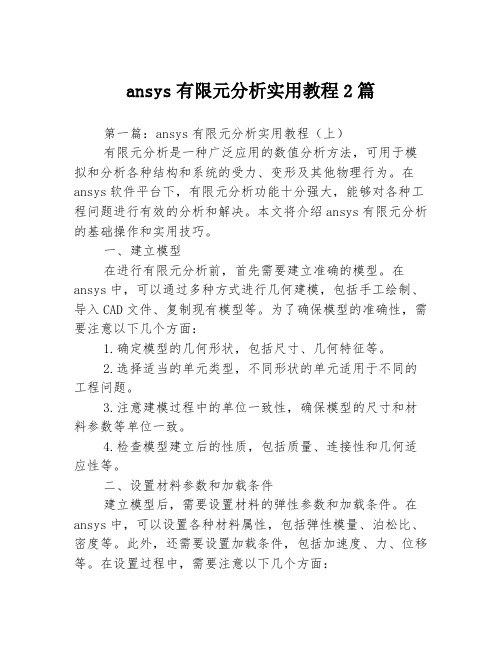
ansys有限元分析实用教程2篇第一篇:ansys有限元分析实用教程(上)有限元分析是一种广泛应用的数值分析方法,可用于模拟和分析各种结构和系统的受力、变形及其他物理行为。
在ansys软件平台下,有限元分析功能十分强大,能够对各种工程问题进行有效的分析和解决。
本文将介绍ansys有限元分析的基础操作和实用技巧。
一、建立模型在进行有限元分析前,首先需要建立准确的模型。
在ansys中,可以通过多种方式进行几何建模,包括手工绘制、导入CAD文件、复制现有模型等。
为了确保模型的准确性,需要注意以下几个方面:1.确定模型的几何形状,包括尺寸、几何特征等。
2.选择适当的单元类型,不同形状的单元适用于不同的工程问题。
3.注意建模过程中的单位一致性,确保模型的尺寸和材料参数等单位一致。
4.检查模型建立后的性质,包括质量、连接性和几何适应性等。
二、设置材料参数和加载条件建立模型后,需要设置材料的弹性参数和加载条件。
在ansys中,可以设置各种材料属性,包括弹性模量、泊松比、密度等。
此外,还需要设置加载条件,包括加速度、力、位移等。
在设置过程中,需要注意以下几个方面:1.根据实际情况选择材料参数和加载条件。
2.确保材料参数和加载条件设置正确。
3.考虑到不同工况下的加载条件,进行多组加载条件的设置。
三、网格划分网格划分是有限元分析中的关键步骤,它将模型分割成许多小单元进行计算。
在ansys中,可以通过手动划分、自动划分或导入外部网格等方式进行网格划分。
在进行网格划分时,需要注意以下几个方面:1.选择适当的单元类型和网格密度,确保模型计算结果的准确性。
2.考虑网格划分的效率和计算量,采用合理的网格划分策略。
3.对于复杂模型,可以采用自适应网格技术,提高计算效率和计算精度。
四、求解模型建立模型、设置材料参数和加载条件、网格划分之后,即可进行模型求解。
在ansys中,可以进行静态分析、动态分析、热分析、流体分析等多种分析类型。
ANSYS有限元分析实用教程-叶轮,涡轮

Workshop Supplement
INTRODUCTION TO ANSYS 5.7 - Part 2
3.
进入前处理器,分别定义单元类型1为SOLID95, 单元类型2为MESH200.对MESH200单元 设置KEYOPY(1) = 5 :
– Main Menu > Preprocessor > Element Type > Add/Edit/Delete … [Add ...] – 选择 "Structural Solid" 和 "Brick 20node 95",然后按 [Apply] – 选择 "Not Solved" and "Mesh Facet 200",然后按[OK] 选择[Options ...] Set K1 = "TRIA 6-NODE",然后按[OK] [Close] 或使用命令: /PREP7 ET,1,SOLID95 ET,2,MESH200 KEYOPT,2,1,5
– – Main Menu > Preprocessor > Loads > -Loads- Apply > -Structural- Displacement > On Nodes + 或使用命令: D,ALL,UZ
January 30, 2001 Inventory #001444 W2-9
2A. 耦合
– – Main Menu > Preprocessor > MeshTool … 或使用命令: VMESH,1
Workshop Supplement
INTRODUCTION TO ANSYS 5.7 - Part 2
基于ANSYS软件的离心风机叶轮有限元分析

775 850 1 600 160 85
20
35
10
采用 CREO 软件对离心风机叶轮进行三维建 模,三维模型见图 1 所示。
图 1 离心风机叶轮三维模型
收稿日期:2018-03-12 第一作者简介:李鹏飞(1986—),男,本科,2009 年毕业于内蒙 古科技大学过程装备与控制工程(化工机械)专业,现为机械 工程专业在读工程硕士,安全评价师,工程师,就职于内蒙古 安邦安全科技有限公司。
5.710e+001 4.282e+001 2.855e+001 1.427e+001 0.000e+000 m/s
图 2 500 r/min 转速下 2 000 步后的流线图
不同转速下 2 000 步后离心风机的出口速度和 出口压力见表 2。
表 2 不同转速下 2 000 步后离心风机的出口速度和
关键词:离心风机叶轮 强度分析 动力学分析
中图分类号:TH432;TP391.72
文献标识码:A
文章编号:1003-773X(2018)06-0035-03
引言 叶轮作为离心风机实现机械能转换为风能的核
心部件,其力学性能的好坏直接影响了离心风机的 寿命及安全性。离心风机运行过程中叶轮存在弯曲、 撕裂、断裂等安全隐患,传统设计过程中一般采用理 论公式对叶轮进行强度计算不能完整的预测叶轮的 力学性能,而采用 ANSYS 有线元法不仅可对离心风 机叶轮进行强度分析和动力学特性分析,还可求得 不同转速下叶轮的应力分布、变形分布和运转过程 中的临界转速,从而为实际生产运行工况提供理论 基础[1-2]。 1 离心风机叶轮建模与流场分析
离心风机风道流动为湍流,基于 FLUENT 软件 选用 RNG k-ε 湍流模型对风道流场进行分析[4]。
- 1、下载文档前请自行甄别文档内容的完整性,平台不提供额外的编辑、内容补充、找答案等附加服务。
- 2、"仅部分预览"的文档,不可在线预览部分如存在完整性等问题,可反馈申请退款(可完整预览的文档不适用该条件!)。
- 3、如文档侵犯您的权益,请联系客服反馈,我们会尽快为您处理(人工客服工作时间:9:00-18:30)。
– – Main Menu > General Postproc > Plot Results > -Contour Plot- Nodal Solu ... 或使用命令: /POST1 PLNSOL,S,EQV
Workshop Supplement
January 30, 2001 Inventory #001444 W2-13
INTRODUCTION TO ANSYS 5.7 - Part 2
2A. 耦合
叶轮叶片
17. 画出2号体(叶片)的 von Mises 应力:
– – – – Utility Menu > Select > Entities Sele Below (to select everything below selected volumes) Main Menu > Genes > -Contour Plot- Nodal Solu ... 或使用命令: VSEL,S,,,2 ALLSEL,BELOW,VOLU PLNSOL,S,EQV
– – Main Menu > Preprocessor > MeshTool … 或使用命令: VMESH,1
Workshop Supplement
INTRODUCTION TO ANSYS 5.7 - Part 2
8.
将 SOLID95 退化为 SOLID92 单元:
– – Main Menu > Preprocessor > -Meshing- Modify Mesh > Change Tets ... 或使用命令: TCHG,95,92,3
– – Main Menu > Preprocessor > Loads > -Loads- Apply > -Structural- Displacement > On Nodes + 或使用命令: D,ALL,UZ
January 30, 2001 Inventory #001444 W2-9
2A. 耦合
Workshop Supplement
INTRODUCTION TO ANSYS 5.7 - Part 2
选择[OK] 或使用命令: /PBC,CP, ,0
14. 检查单元:
– Main Menu > Preprocessor > -Meshing- Check Mesh > Sel Bad Elems … – – – – 在对话框中选择[OK] 选择[Close] 选择[Close]
2A. 耦合
叶轮叶片
15. 存储数据库并获取解答:
– – Pick the "SAVE_DB" button in the Toolbar Main Menu > Solution > -Solve- Current LS – 查看 "/STATUS Command" 然后关闭对话框 选择[OK] (or select: Utility Menu > File > Save as Jobname.db)
– – Utility Menu > Select > Entities ... 或使用命令: NSEL,S,LOC,X,0
Workshop Supplement
INTRODUCTION TO ANSYS 5.7 - Part 2
10b.约束节点UX,UY自由度:
– – Main Menu > Preprocessor > Loads > -Loads- Apply > -Structural- Displacement > On Nodes + 或使用命令: D,ALL,UX, , , , ,UY
Workshop Supplement
INTRODUCTION TO ANSYS 5.7 - Part 2
选择[Close] - 关闭黄色信息框完成求解 或使用命令: SAVE /SOLU SOLVE
January 30, 2001 Inventory #001444 W2-12
2A. 耦合
叶轮叶片
January 30, 2001 Inventory #001444 W2-10
2A. 耦合
叶轮叶片
13. 关闭节点耦合符号:
– Utility Menu > PlotCtrls > Symbols … – 在对话框中选择 "For Individual:"和 "Miscellaneous", 然后选择 [Ok] 设置 CP = "Off"
– – Utility Menu > File > Resume from … 或使用命令: RESUME,cp-blade,db1
Workshop Supplement
INTRODUCTION TO ANSYS 5.7 - Part 2
3.
进入前处理器,分别定义单元类型1为SOLID95, 单元类型2为MESH200.对MESH200单元 设置KEYOPY(1) = 5 :
– Main Menu > Preprocessor > Element Type > Add/Edit/Delete … [Add ...] – 选择 "Structural Solid" 和 "Brick 20node 95",然后按 [Apply] – 选择 "Not Solved" and "Mesh Facet 200",然后按[OK] 选择[Options ...] Set K1 = "TRIA 6-NODE",然后按[OK] [Close] 或使用命令: /PREP7 ET,1,SOLID95 ET,2,MESH200 KEYOPT,2,1,5
练习 2A 耦合
叶轮叶片
2A. 耦合
叶轮叶片
说明 对叶轮的 30°扇区使用耦合.
Workshop Supplement
INTRODUCTION TO ANSYS 5.7 - Part 2
确定叶片在绕Z轴1000弧度/秒角速度载荷下的 von Mises 应力分布.
January 30, 2001 Inventory #001444 W2-2
Workshop Supplement
INTRODUCTION TO ANSYS 5.7 - Part 2
按[OK] 或使用命令: MSHCOPY,AREA,1,11,1,0,30
January 30, 2001 Inventory #001444 W2-6
2A. 耦合
叶轮叶片
7. 使用 SOLID95 对1号体剖分网格:
Workshop Supplement
January 30, 2001 Inventory #001444 W2-15
INTRODUCTION TO ANSYS 5.7 - Part 2
2A. 耦合
叶轮叶片
19. 选择全部实体并把结果扩展 360 度 :
Workshop Supplement
INTRODUCTION TO ANSYS 5.7 - Part 2
5.
选择"智能尺寸"等级4并用 MESH200 单元对1号面剖分网格(扇区底侧边界):
–
–
January 30, 2001 Inventory #001444 W2-5
2A. 耦合
叶轮叶片
6. 拷贝1号面的网格到11号面 (扇区高段一侧边界):
–
January 30, 2001 Inventory #001444 W2-4
2A. 耦合
叶轮叶片
4. 使用VSWEEP对体volume 2进行网格剖分:
– – Main Menu > Preprocessor > MeshTool … 选择 "Hex"(六面体)和 "Sweep"(扫掠),然后选择 [Sweep] 或使用命令: VSWEEP,2 Main Menu > Preprocessor > MeshTool … 智能尺寸"等级置为4 Mesh置为 Areas 选择"Tri" 和 "Free",然后按 [Mesh] 或使用命令: SMRT,4 AMESH,1
January 30, 2001 Inventory #001444 W2-7
2A. 耦合
叶轮叶片
9. 在柱坐标系 (CSYS,1)中,把边界低侧节点自由度耦合到边界高侧节点的自由度:
– Main Menu > Preprocessor > Coupling / Ceqn > Offset Nodes … – 设置KCN=1 设置 DY=30
– Main Menu > Preprocessor > -Modeling- Copy > Area Mesh + – 拾取1号面 (或者在ANSYS输入窗口键入 "1"后按 [Enter]键) [OK] 拾取11号面 (或者在ANSYS输入窗口键入 "11"后按 [Enter]键) 在拾取对话框中选择[OK] 设置 KCN=1 设置DY=30
11. 为了防止在Z方向的刚体运动(轴向),约束坐标原点处节点 (2426号节点)UZ自由度: 11a. 再选择Z=0处节点子集:
– – Utility Menu > Select > Entities ... 或使用命令: NSEL,R,LOC,Z,0
11b. 约束所选节点 UX, UY, 和UZ 自由度:
